Работа с API через RabbitMQ
Описание
В данной статье рассматриваются способы отправки API запросов через RabbitMQ.
примечание
Для идентификации запросов посылается уникальный параметр request_id.
Очереди
Во время работы с АPI в RabbitMQ используются две очереди:
- api_req — очередь для входящих запросов;
- api_resp — очередь, в которую попадают ответы на запросы (только если указан
request_id)
Структура отправляемого JSON сообщения
| Параметр | Тип | Пример | Обязательный | Описание |
|---|---|---|---|---|
| request_id | string | "abcd1234" | Да, если нужен ответ на запрос | Идентификатор запроса |
| request | string | api/v1.1/campaigns/triggers/import_and_start_batch | Да | Путь API запроса |
| body | JSON обьект | "body": { | Да | Тело API запроса |
Структура принимаемого JSON сообщения
| Параметр | Тип | Пример | Описание |
|---|---|---|---|
| body | JSON обьект | "body": | Тело ответа на запрос |
| request_id | string | "abcd1234" | Идентификатор запроса |
Пример работы с API на Go
Послать API запрос можно с помощью скрипта, обращающегося к RabbitMQ:
1. Написать и выполнить скрипт
Пример
package main
import (
"encoding/json"
"log"
"github.com/streadway/amqp"
)
const accID = 1
const resourceID = 3
const dbID = 23
const msgID = 17
const segmentID = 85
const amountOfPushMsgs = 1
const emailDomain = "example.com"
const req = `{
"account_id": 1,
"request_id": "db1894e4-1a2c-4021-8233-9cca0b96b79e",
"request": "api/v1.1/campaigns/triggers/import_and_start_batch",
"body": {
"token": "abcdefghijklmnopqrstuvwxyzABC"
"format": "json",
"trigger_id": 240,
"skip_triggers": false,
"detect_geo": true,
"matching": "custom",
"field_name":"CustomF",
"custom_data":{
"some":"some0"
},
"content":{
"someCont":"someCont0"
},
"data": [
{
"data":{
"_fname":"NUMBER13",
"_lname":"Lambert",
"phones":"790000000013",
"email": "profile1@example.com",
"CustomF":18
},
"custom_data":{
"some":"some1"
},
"content":{
"someCont":"someCont1"
}
},
{
"data":{
"_fname":"NUMBER14",
"_lname":"Hard",
"phones":"790000000014",
"email": "profile2@example.com",
"CustomF":14
}
}
]
}
}`
func failOnError(err error, msg string) {
if err != nil {
log.Fatalf("%s: %s", msg, err)
}
}
func main() {
var err error
var conn *amqp.Connection
conn, err = amqp.Dial("amqp://example:abcdefghijklmnopqrstuvwxyz127.0.0.1:5672/")
failOnError(err, "Failed to connect to RabbitMQ")
defer conn.Close()
var ch *amqp.Channel
ch, err = conn.Channel()
failOnError(err, "Failed to open RabbitMQ channel")
defer ch.Close()
qUeueImport, err := ch.QueueDeclare(
"api_req", // name
true, // durable
false, // delete when unused
false, // exclusive
false, // no-wait
nil, // arguments
)
failOnError(err, "Failed to declare RabbitMQ queue")
for i := 0; i < amountOfPushMsgs; i++ {
var bodyMap = make(map[string]interface{})
err = json.Unmarshal([]byte(req), &bodyMap)
failOnError(err, "Failed json.Unmarshal to bodyMap")
for k, v := range bodyMap {
log.Println(k, v)
}
body, err := json.Marshal(bodyMap)
failOnError(err, "Failed to json.Marshal bodyMap")
err = ch.Publish(
"", // exchange
qUeueImport.Name, // routing key
false, // mandatory
false, // immediate
amqp.Publishing{
ContentType: "text/plain",
Body: []byte(body),
})
failOnError(err, "Failed to publish a message")
}
log.Printf("[v] Sended %d requests to %s", amountOfPushMsgs, qUeueImport.Name)
}
2. После выполнения скрипта, зайти в RabbitMQ во вкладку Queues:
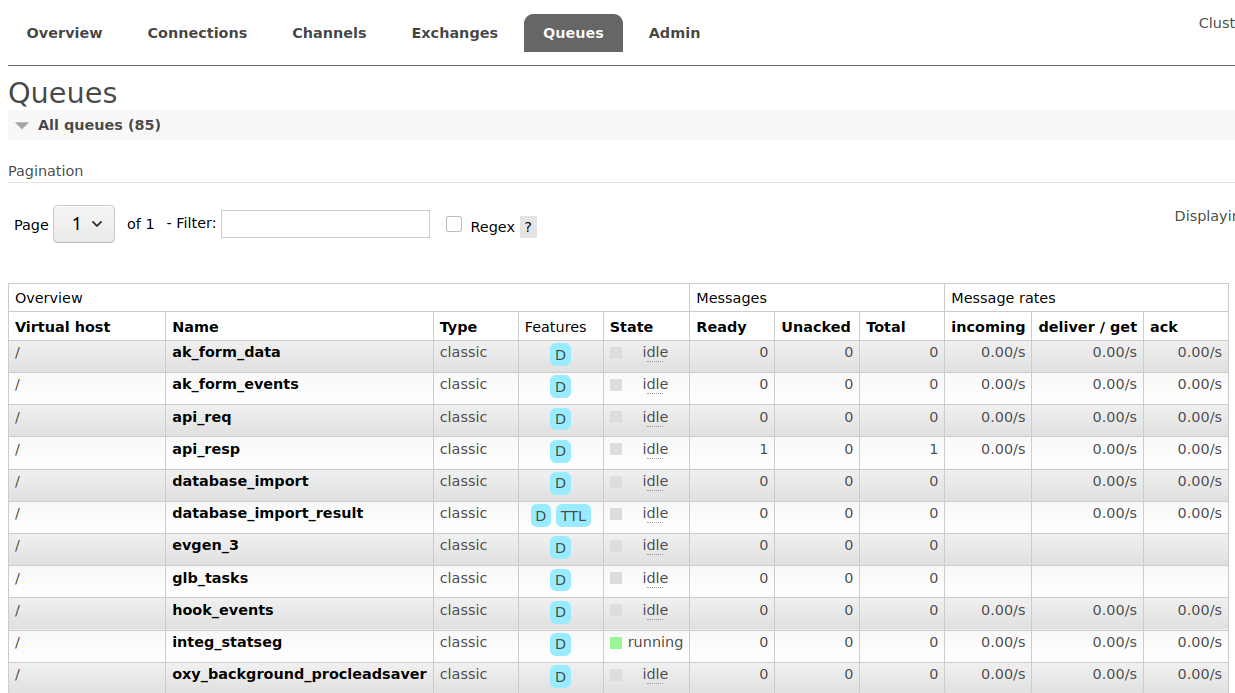
3. Выбрать api_resp и получить ответ на API запрос:
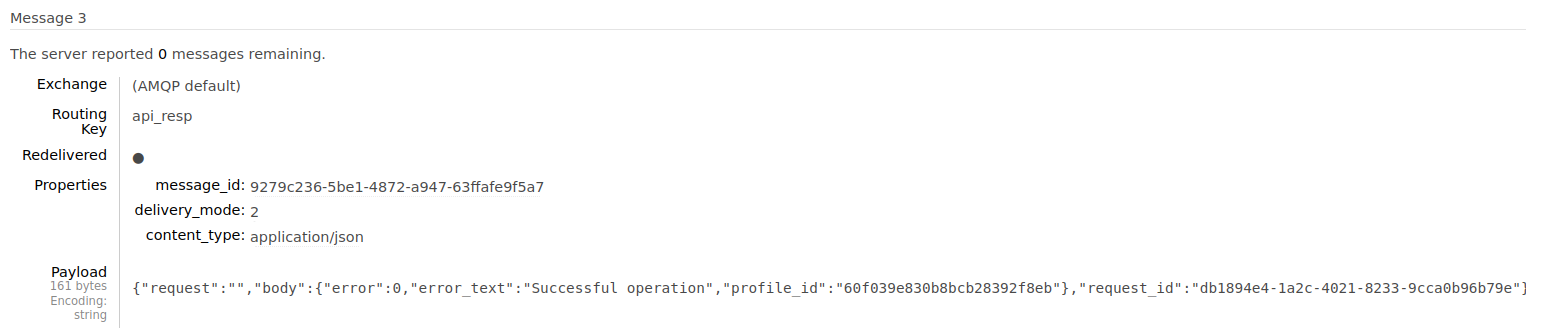
Пример работы с API через интерфейс RabbitMQ Management Plugin
Послать API запрос можно прямо в RabbitMQ через api_req:
1. В RabbitMQ необходимо выбрать вкладку Queues. Далее - api_req и Publish message.
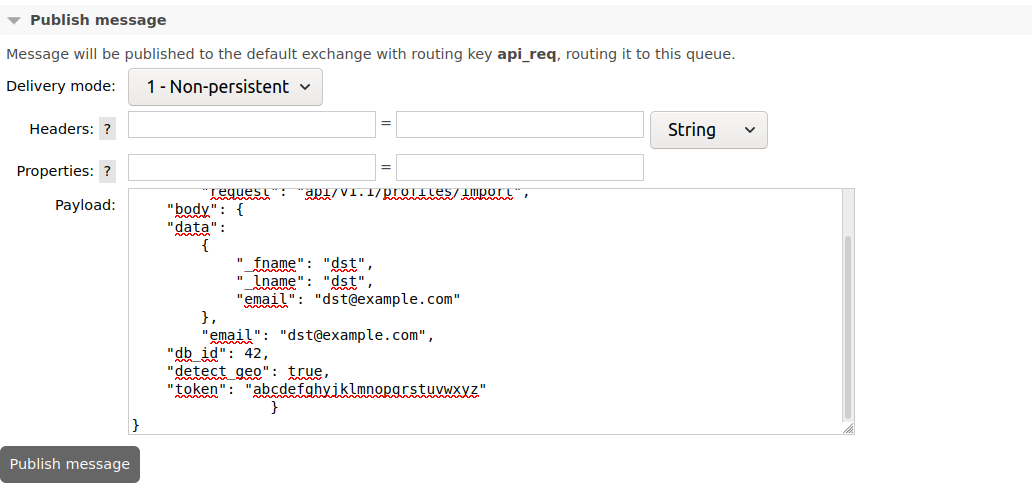
2. После того как запрос будет отправлен, посмотреть его результат можно будет так же, как и в способе №1.